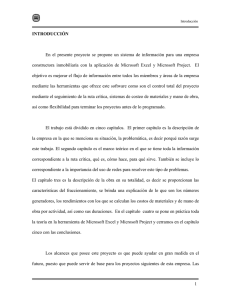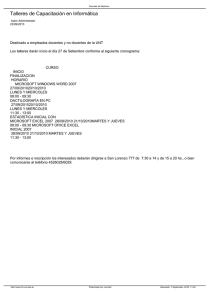Cartilla de ejercicios Excel - Facultad de Agronomía y Agroindustrias
Anuncio
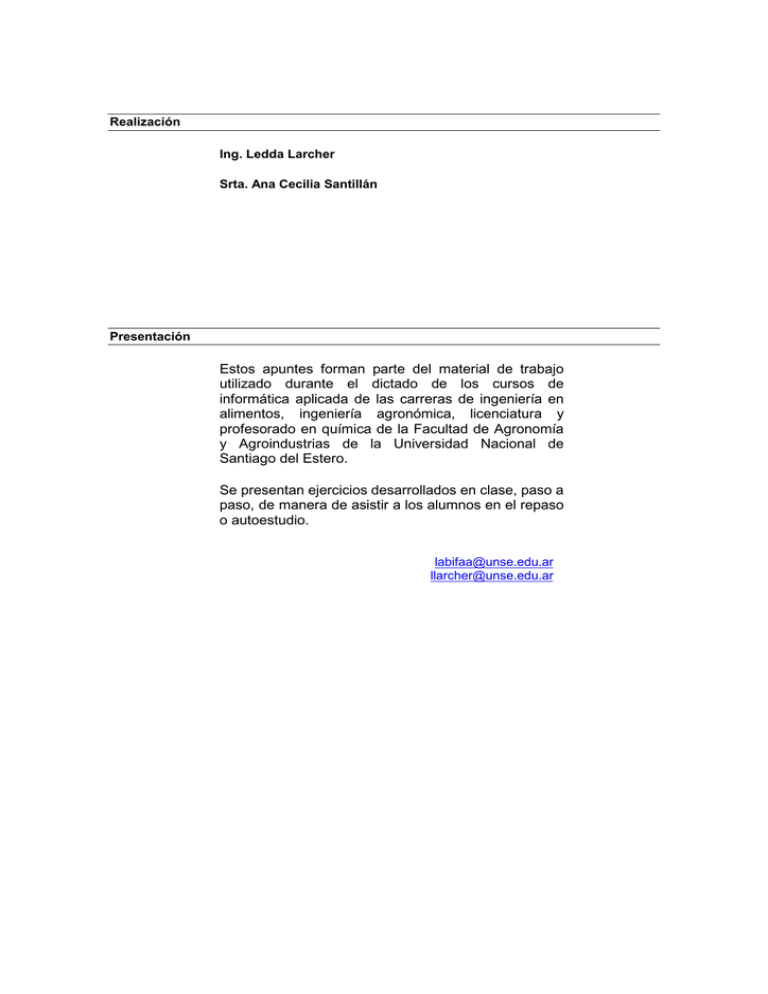
Realización Ing. Ledda Larcher Srta. Ana Cecilia Santillán Presentación Estos apuntes forman parte del material de trabajo utilizado durante el dictado de los cursos de informática aplicada de las carreras de ingeniería en alimentos, ingeniería agronómica, licenciatura y profesorado en química de la Facultad de Agronomía y Agroindustrias de la Universidad Nacional de Santiago del Estero. Se presentan ejercicios desarrollados en clase, paso a paso, de manera de asistir a los alumnos en el repaso o autoestudio. [email protected] [email protected] Microsoft Excel 2000 Laboratorio de Informática Facultad de Agronomía y Agroindustrias - Año 2005. MICROSOFT EXCEL – TRABAJOS PRÁCTICOS EJERCICIO 1 - LA CUENTA DEL BAR Cantidad Descripción 1 Plato del día 2 Hamburguesa 4 Vaso de cerveza 5 Vino de la casa Precio Total 6 3,10 0,90 0,60 Importe Total Entrega Cambio 50 Rellenar las celdas azules, utilizando fórmulas EJERCICIO 2 - LA PIZZERÍA Margarita Cuatro Estaciones Napolitana Marinera Calabresa Precio Unidades 8,75 2 12,50 5 14,95 6 15,95 7 14,95 8 Suma IVA Total Importe El IVA es del 21%. Rellenar las celdas azules, con fórmulas para calcular la columna de Importe, el IVA y el Total. EJERCICIO 3 Dos amigos reciben cada día del mes una cantidad de dinero. El individuo A recibe cada día 10 millones. El individuo B recibe 1 peso el primer día, 2 pesos el segundo, 4 el tercero y así sucesivamente, siempre duplicando la cantidad recibida el día anterior. A final del mes ¿cuál de ellos recibe mayor cantidad de dinero? ¿Tiene importancia el mes de que se trate? (es decir, si se trata de un mes de 28, 29, 30 o 31 días). 2 Microsoft Excel 2000 Laboratorio de Informática Facultad de Agronomía y Agroindustrias - Año 2005. EJERCICIO 4 Reproducir la siguiente tabla con estas características: 1. La columna PJ (partidos jugados) se calculará : = PG+PE+PP 2. La columna PTOS (Puntos) se calculará : = PG*3+PE 3. Actualizar la clasificación con el menú Datos, Ordenar... por PUNTOS. EJERCICIO 5 Es digna de ser recordada la leyenda que atribuye la invención del ajedrez a Sissa, hijo de Dahir, quien estando encargado de instruir a un príncipe real se propuso componer un juego en el que, no obstante ser el rey la pieza principal, nada pudiera hacer sin ayuda de sus súbditos. Agradó tanto al príncipe el nuevo juego que, en un rasgo de generosidad, ofreció a su autor que pidiera lo que quisiera. El maestro, queriendo dar una nueva lección a su real discípulo, pidió un grano de trigo por la primera casilla, dos por la segunda, cuatro por la tercera, y así sucesivamente, siempre doblando la cantidad hasta llegar a la casilla 64. Y que todos juntos se los entregaran. La petición, que tan modesta parecía a simple vista, fue concedida. Pero después de hechos los cálculos, resultó que todos los tesoros de la India no bastaban para satisfacerla. El número resultante es : 18.446.744.073.709.551.615 (18 trillones.... ) La fórmula no tiene problemas especiales... pero el resultado no coincide... ¿Qué pasa? Las últimas 5 cifras son ceros en lugar de... 51.615. Excel maneja 15 cifras significativas... no más. Al sobrepasar esta cantidad redondea la última cifra y pone ceros... 551.615 se convierte en 600.000 Una pregunta más: Si un grano de trigo midiese un milímetro de largo, ¿cuántas veces podría Sissa ir a la Luna ensartando granitos de trigo uno detrás de otro? Recuerde que la Luna está a un segundo luz de la Tierra. Y al Sol ¿Podría llegar al Sol? 3 Microsoft Excel 2000 Laboratorio de Informática Facultad de Agronomía y Agroindustrias - Año 2005. EJERCICIO 6 Calcular a. b. c. d. e. la suma de los 45 primeros números naturales a partir del 25 la suma de los 132 primeros números naturales pares. 2 2 2 2 2 la suma: 0,1 +0,2 +0,3 +0,4 +...+3,9 la suma: 3+7+11+15+19+23+27+...+199 1*2*5+2·3*6+3*4*7+4*5*8+5*6*9+6*7*10+...21*22*25 EJERCICIO 7 Crear un libro de trabajo, con el formato que Ud. determine, que permita realizar la carga de datos correspondiente a censos anuales realizados entre los años 1990 a 1996. Se debe prever que los datos a guardar en las celdas son población masculina activa e inactiva población femenina activa e inactiva población de menores de 10 años (sin discriminar sexo) Escriba las fórmulas necesarias para obtener: total de población activa total de población inactiva total de población masculina total de población femenina población total EJERCICIO 8 Copiar la siguiente hoja de cálculo: La hoja debe quedar con el mismo aspecto que la anterior utilizando la opción de bordes y formatos para los números. Calcular los totales de unidades para el año 2004 y 2005. Calcular la introducción del año 2004 para cada vehículo utilizando la siguiente fórmula: INTRODUCCIÓN 2004: UNIDADES VEHÍCULO / TOTAL UNIDADES 2004 4 Microsoft Excel 2000 Laboratorio de Informática Facultad de Agronomía y Agroindustrias - Año 2005. Calcular también la introducción del año 2005. Calcular la introducción total para los años 2004 y 2005. Calcular la IMPORTACIÓN para la UNIDADES y PENETRACIÓN de los distintos años, la fórmula es: IMPORTACIÓN: TOTAL - NACIONALES Aplicar los formatos convenientes. EJERCICIO 9 1. Crear, en un libro nuevo, la siguiente hoja de cálculo. 2. Calcular todos los totales; utilizando en las filas el método manual y en las columnas la función Autosuma . 3. Modificar el ancho de las columnas para que se ajuste automáticamente al contenido de las mismas. 4. Modificar la altura de la fila donde se encuentra el título. 5. Ir a la celda de “SIETE PICOS” y modificarla por “OCHO PICOS”. 6. Agregar una línea de datos en la fila 12 y observe cómo cambia el resultado de la suma. Calcular también la suma de esa fila. 7. Grabar la práctica con el nombre “TRABAJO 1” y salir de Excel. 8. Volver a entrar en Excel y recuperar el ejercicio. 9. Cerrar la hoja y situarse en una hoja nueva. 5 Microsoft Excel 2000 Laboratorio de Informática Facultad de Agronomía y Agroindustrias - Año 2005. EJERCICIO 10 1. Copiar la siguiente hoja de cálculo, tal como aparece a continuación: 2. Calcular los siguientes datos: COMISIÓN: Venta * Comisión Base / 100 SUPLEMENTO: Venta * Porcentaje Adicional / 100 SUMA COMISIONES: Comisión + Suplemento 3. Calcule también los totales de cada una de las columnas. 4. Modifique la venta del vendedor Eduardo por 5.600.000. 5. Aplicar el formato que corresponda a la columna Venta, de tal manera que muestre la división entre miles. 6. Aplicar el formato de moneda a la columna Suma Comisiones. 7. Insertar una fila entre Teresa y Beatriz. Llenar dicha fila con los siguientes datos: ANTONIO 8365000 2 Calcular el resto de los datos que faltan, copiando las fórmulas de la fila superior. 8. Nombrar el rango de la columna venta con el nombre VENTAS y calcular la media aritmética en la celda A15. 9. Cambiar el aspecto de la hoja añadiendo Bordes, Sombreados y cambiando el color de las letras del texto. 6 Microsoft Excel 2000 Laboratorio de Informática Facultad de Agronomía y Agroindustrias - Año 2005. EJERCICIO 11 Crear la siguiente hoja de calculo: Utilizar los formatos de fuente y bordes para que su hoja tenga el mismo que la anterior. Calcular, usando referencias absolutas: Descuento Total iva (el iva debe calcularse sobre el total menos el descuento) A cuenta Calcular, usando referencias relativas: Total Importe total A pagar: importe total - a cuenta Poner formato mostrando miles a (hacerlo usando “rangos múltiples”): Descuento Total IVA Poner formato monetario a (hacerlo usando “rangos múltiples”): Precio unidad Total Importe total A cuenta A pagar El aspecto final de la hoja debe ser el siguiente: 7 Microsoft Excel 2000 Laboratorio de Informática Facultad de Agronomía y Agroindustrias - Año 2005. Calcular los totales para cada una de las columnas en la fila 18. Calcular la media para cada una de las columnas en la fila 24. Calcular el máximo para cada una de las columnas en la fila 25. Calcular el mínimo para cada una de las columnas en la fila 26. Poner los formatos convenientes en las filas que acaba de calcular. EJERCICIO 12 Copiar los datos siguientes en la hoja de cálculo: Utilizar referencias Absolutas o Relativas según la formula a utilizar. Calcular, con los datos que existen en la hoja, las siguientes columnas: Bruto Descuento Neto IVA Total 8 Microsoft Excel 2000 Laboratorio de Informática Facultad de Agronomía y Agroindustrias - Año 2005. Calcular los totales de las siguientes columnas: Unidades Bruto Neto IVA Total Calcular en la fila 21 la media de cada una de las columnas Numéricas. Calcular en la fila 22 el máximo de cada una de las columnas Numéricas. Calcular en la fila 23 el mínimo de cada una de las columnas Numéricas. Poner formato miles a todos los números de la hoja. El aspecto final de la hoja debe ser el siguiente: EJERCICIO 13 Una empresa petrolera realiza la explotación de este recurso, en provincias diferentes. Cada provincia posee más de un pozo en funcionamiento. El petróleo extraído debe separarse, teniendo en cuenta que la cantidad aprovechable como crudo es el 65% de lo obtenido; el 15% de lo extraído es agua y residuos, y lo restante es gas. Diariamente, se vuelcan en planillas los volúmenes extraídos; además se calcula el volumen de residuos (agua y petróleo), el volumen de gas y el volumen de lo que se trasladará a las refinerías. A su vez, la empresa tiene un convenio con una empresa de transporte que se encarga de trasladar el crudo. Se ha acordado el pago por este servicio de acuerdo a un porcentaje de los transportado (el 10% del valor del barril en ese día) Se pide: Diseñar en libro que manteniendo una hoja por provincia, permita la carga diaria de los datos de volumen diario extraído y permita calcular diariamente los porcentajes de crudo, gas, y residuos. Generar los totales mensuales de los valores antes mencionados. Estos totales mensuales deben repetirse en una hoja final a la que le llamará “Resumen Mensual” que debe tener la siguiente forma: 9 Microsoft Excel 2000 Laboratorio de Informática Facultad de Agronomía y Agroindustrias - Año 2005. Total obtenido Petróleo Gas Residuo Producción Neta Provincia A Provincia B Provincia C Producción promedio En una hoja aparte, se deben realizar los cálculos que permitan realizar los pagos a la empresa contratista. Recuerde que el precio del recurso puede variar de un día para otro. EJERCICIO 14 Una empresa pesquera realiza la explotación de este recurso en la costa atlántica, aunque sobre especies diferentes El pescado extraído debe separarse, teniendo en cuenta que la cantidad aprovechable es el 65% de lo obtenido; el 20 debe devolverse el mar y lo restante es mitad desecho y la otra mitad se procesará para saborizar productos alimenticios. Diariamente, se vuelcan en planillas los volúmenes extraídos y se calcula el volumen de residuos a tratar, el porcentaje descartado en el momento de la pesca, el volumen de lo que se venderá como pescado entero. A su vez, la empresa tiene un contrato con una empresa de transporte que se encarga de trasladar la producción neta a las procesadoras. Se ha acordado el pago por este servicio de acuerdo a un porcentaje de los transportado (el 5% de valor de la tonelada) Se pide: 1. Diseñar en libro que, manteniendo una hoja por nave pesquera, permita la carga diaria de los datos de volumen diario obtenido y permita calcular diariamente los porcentajes de los aprovechable completo, los residuos, y lo que recibirá tratamiento. 2. Mensualmente se deben generar los totales mensuales de los valores antes mencionados. Estos totales mensuales deben repetirse en una hoja final a la que le llamará “Resumen Mensual” que debe tener la siguiente forma: Total obtenido Pescado entero Devuelto Residuo Para procesar Producción Neta Pescado A Pescado B Pescado C 3. En una hoja aparte, se deben realizar los cálculos que permitan realizar los pagos a la empresa contratista. Recuerde que el precio del recurso varía, a veces de un día para otro. EJERCICIO 15 Un productor vende su producción de tomates perita y cherry a una envasadora. La producción está expresada en toneladas. La envasadora separa la fruta recibida. A efectos de este ejercicio considere que el 5% de la producción es de tomates cherry; éstos no tienen desperdicio y recibirán tratamiento especial antes de ser exportados. El tomate restante se separa de acuerdo a su calidad: la fruta en mal estado se considera desperdicio, la de mediana calidad será utilizada en la elaboración de conservas y la fruta en óptimas condiciones será preparada para la venta en mercado externo y local. 10 Microsoft Excel 2000 Laboratorio de Informática Facultad de Agronomía y Agroindustrias - Año 2005. Para realizar este ejercicio, considere que el 40% se venderá al natural y se separará la quinta parte para vender en el mercado internacional y el resto en el nacional. Del 60% restante se procesarán las dos terceras partes y el resto se considera desperdicio. Diariamente, se vuelcan en planillas los volúmenes recibidos y se calcula el volumen de fruta a preparar para la exportación, el porcentaje descartado, el volumen de lo que se usará en conservas. Se pide: 1. Diseñar un libro que permita la carga diaria del volumen adquirido al productor y permita calcular (diariamente también) la cantidad de tomates en dos variedades. Para el tomate perita calcule los volúmenes aprovechables, lo que se exportará y lo que se destinará al mercado local, lo que recibirá tratamiento y los residuos. 2. Generar los totales mensuales de los valores antes mencionados. Estos totales mensuales deben repetirse en una hoja final a la que le llamará “Resumen Mensual” que debe tener la siguiente forma: Total recibido Fruta para exportación Fruta para consumo local Residuo Para elaboración de conservas Producción Neta Variedad cherry Variedad perita EJERCICIO 16 Un productor vende lo cosechado a una envasadora. La producción está expresada en toneladas. La envasadora separa la fruta recibida; la fruta en mal estado se considera desperdicio, la fruta en óptimas condiciones será exportada y la de mediana calidad será utilizada en la elaboración de conservas. Por cada tipo de fruta, el productor recibirá precios diferentes. Para realizar este ejercicio, considere que el 70% se venderá como fruta; de este porcentaje, solamente la cuarta parte está en condiciones de ser exportada. El 30% restante es mitad desperdicio y el resto será procesada. Diariamente, se vuelcan en planillas los volúmenes recibidos y se calcula el volumen de fruta a preparar para la exportación, el porcentaje descartado, el volumen de lo que se usará en conservas. Tenga en cuenta que el precio del mercado fluctúa día a día, de manera que es necesario tener esos valores para poder efectuar los pagos correctos al productor. Se pide: Diseñar un libro que permita la carga diaria de los datos de volumen diario obtenido y permita calcular diariamente los volúmenes aprovechables, lo que se exportará, lo que se destinará al mercado local, los residuos, y lo que recibirá tratamiento. Mensualmente se deben generar los totales mensuales de los valores antes mencionados. Estos totales mensuales deben repetirse en una hoja final a la que le llamará “Resumen Mensual” que debe tener la siguiente forma: Total recibido Fruta para exportación Fruta para consumo local Fruta A Fruta B Fruta C 11 Residuo Para procesar Producción Neta Microsoft Excel 2000 Laboratorio de Informática Facultad de Agronomía y Agroindustrias - Año 2005. EJERCICIO 17 Crear un libro de trabajo con el formato que Ud. determine que permita realizar la carga de datos correspondiente a ingresos (por capital, aportes de socios, donaciones, subsidios) y egresos (mantenimiento, gastos administrativos, de producción, de personal) de su empresa entre los años 1990 a 1997. Escriba las fórmulas necesarias para obtener total de egresos total de ingresos saldo anual subtotal por rubro de egresos subtotal por rubro de ingresos Los datos de las celdas deberán tener el formato apropiado. Realice un gráfico que demuestre la evolución de capital de la empresa (saldos en cada año). EJERCICIO 18 Un establecimiento ganadero se dedica a la cría de ganado vacuno para la producción de leche. Cuenta al momento con dos razas. Día por día, el administrador del establecimiento debe volcar en planillas la producción obtenida el porcentaje de esa producción usado para la alimentación de terneros para obtener la cantidad de litros la cantidad de litros que irán a la venta conociendo que existe un porcentaje de desperdicio (3%) Conocido el total de litros que se venderán, se debe ingresar el valor de venta de la leche para calcular la ganancia discriminada por raza. Debe generar las planillas correspondientes a cada raza (una por hoja) y la planilla donde se mostrarán la ganancia mensual discriminada por raza. Generar un gráfico que muestre la ganancia obtenida durante un mes por cada raza. EJERCICIO 19 Un establecimiento frutícola compra frutas de estación para la elaboración de conservas. El pago a los productores se realiza por porcentaje de fruta aprovechable. Día por día, debe volcarse en planillas El volumen de cada fruta que se ha comprado el porcentaje de esa compra usado para conservas de exportación. la cantidad de kilos que se usarán en la elaboración de fruta deshidratada, conociendo que existe un porcentaje de desperdicio (4%) Conocido el total de kilos adquiridos, se debe ingresar el valor de venta de cada fruta en ese día para calcular la ganancia discriminada por fruta. Debe generar las planillas correspondientes a cada productor (uno por hoja) donde conste la cantidad de fruta entregada, el procentaje que se usará en conservas, la cantidad destinada a la elaboración de conservas, el total desperdiciado, el precio en ese día y el total a pagar. Genere un gráfico comparativo entre el volumen de cada fruta adquirido y el uso que se le ha dado (día por día) 12 Microsoft Excel 2000 Laboratorio de Informática Facultad de Agronomía y Agroindustrias - Año 2005. EJERCICIO 20 Un establecimiento frutícola compra frutas de estación para la elaboración de conservas a diferentes productores. Día por día, debe volcarse en planillas el volumen (en kilos) de cada fruta (A, B y C) que se ha comprado. el porcentaje de esa compra que se usará para conservas. Conocido el total de kilos adquiridos, debe calcular la cantidad de kilos que se usarán en la elaboración de fruta deshidratada, conociendo que existe un porcentaje de desperdicio (15%). Además se debe ingresar el valor de venta de cada fruta en ese día para calcular la ganancia discriminada por fruta. Genere una hoja donde conste el valor de cada fruta (A, B y C) para cada día del mes. el precio en ese día y el total a pagar. Genere las planillas correspondientes a cada productor (uno por hoja) donde conste la cantidad de fruta entregada, el volumen que se usará en conservas, la cantidad de kilos descartados, y el importe a pagar cada día. Genere un gráfico comparativo tomando los valores día por día entre el volumen de cada fruta adquirido y el uso que se le ha dado (conservas o deshidratación). Genere un gráfico comparativo tomando los valores día por día entre los importes a pagar y los importes de ventas. EJERCICIO 21 Suponga que usted administra un establecimiento que se dedica a la comercialización y producción de leche. Realizar una hoja de cálculo que contenga los siguientes datos Identificación de la cabra (que corresponde a un número) Mes y año de parición Cantidad de cabritos de la parición, distinguidos por sexo Producción de leche. De acuerdo a estos datos, calcular para toda la población: La producción total de leche La producción promedio de leche del establecimiento Cantidad de machos y cantidad de hembras producidas. Cantidad total de animales en el establecimiento. Realice un gráfico que permita visualizar la diferencia entre la cantidad de hembras y machos de la parición. 13 Microsoft Excel 2000 Laboratorio de Informática Facultad de Agronomía y Agroindustrias - Año 2005. EJERCICIO 22 1. Copiar la siguiente hoja de cálculo: 2. Calcular los totales para la columna TOTAL VENTAS. 3. Realizar el gráfico de barras correspondiente al total de ventas de los diferentes meses. 4. Realizar el gráfico de barras apiladas de los meses de Enero, Febrero y Marzo. 5. Realizar el gráfico de barras apiladas de los meses de Abril, Mayo y Junio. 6. Realizar el gráfico de sectores, de las ventas mensuales para saber qué fracción de nuestras ventas se realizó en cada uno de los meses. 7. Insertar títulos y leyendas en todos los gráficos. 8. Modificar los datos de la hoja y observar el efecto que se produce en los gráficos. EJERCICIO 23 Suponga que usted administra una granja avícola que recibe diariamente una cierta cantidad de pollos. Se asume que el peso promedio de los mismos es de 1200g. En el proceso de preparación para la venta (muerte, pelado y eliminación de patas) se pierde aproximadamente el 5% del peso total. La granja vende un 30% de la producción total al mercado externo y el resto en el local. Informar para cada día y los totales semanales de: La cantidad de unidades recibidas Cantidad de kg recibidos Cantidad de desperdicio obtenido. Realice un gráfico que permita visualizar la diferencia entre la venta semanal de Kg. al mercado local y al externo. EJERCICIO 24 Suponga que tiene Ud. una concesionaria de automóviles que desea reflejar en un cuaderno de Excel los ingresos mensuales correspondientes a cada una de sus tres actividades principales: ventas, alquiler y reparaciones. Las cantidades iniciales corresponden al mes de enero de 1995 ventas enero: alquileres enero: reparaciones: 2 millones 150 mil 20 mil 14 Microsoft Excel 2000 Laboratorio de Informática Facultad de Agronomía y Agroindustrias - Año 2005. Para los meses siguientes incremente las ventas en un 12% hasta el mes de agosto, desde septiembre a diciembre bajan un 2,5% mensual. los alquileres suben en un 25% en febrero, un 20% en marzo, bajan un 28% en abril y se mantienen constantes desde abril las reparaciones mantiene un crecimiento constante durante el primer trimeste del 15% y bajan un 18% hasta fin de año. En la misma hoja calcule los totales anuales correspondientes a cada rubro (venta, alquiler, reparación) calcule los totales trimestrales de cada rubro (venta, alquiler, reparación) calcule los totales trimestrales incluyendo los tres rubros. Usando los mismos valores, arme (en hojas separadas) los valores correspondientes a los años 1996 y 1997. Agregue una hoja final donde consten los valores para enero, febrero, marzo, etc de los años 1995 a 1997, Elabore un gráfico que muestre la evolución anual de los ingresos por alquiler. EJERCICIO 25 1. Copiar la siguiente hoja de cálculo: 2. Crear un gráfico de líneas en una hoja nueva entre la Radio y la Televisión. Cambie el nombre de la hoja por Líneas. 3. Insertar el título: “PUBLICIDAD DE MERCADO”. Cambiar el color del título por el color rojo, y el tipo de letra por Courier. Insertar una leyenda en el gráfico. 4. Crear otro gráfico de áreas comparando las Vallas y las Revistas. Insertar una leyenda y modificarle el formato. 5. Crear un gráfico de columnas en el que se reflejen los gastos de Televisión para todos los meses. Cambia el color del gráfico. EJERCICIO 26 El incansable autor de artículos sobre ovnis, se embarca esta vez en un estudio referido a la proporción de gente de distintas ciudades santiagueñas convencida de la existencia de: el Cuco, los fantasmas y el Alma mula. Para eso muestra los datos (en porcentajes de convencidos sobre el total de encuestados) publicados en Internet por el prestigioso Institute for Search of Inusual Forms of Life, de Massachussets, y extraídos de encuestas realizadas en 1971, 1985 y 1998 en Santiago del Estero, Ojo de Agua y Loreto: Cuco Fantasmas Alma mula Santiago del Estero 1971 1985 1998 38 21 15 42 30 23 41 29 17 Ojo de Agua 1985 1998 45 31 41 29 39 27 1971 39 35 32 En el estudio se muestran gráficos que indican: 15 1971 34 29 15 Loreto 1985 18 35 8 1998 10 21 5 Microsoft Excel 2000 Laboratorio de Informática Facultad de Agronomía y Agroindustrias - Año 2005. 1. La evolución producida en las convicciones de los santiagueños (capital) referentes a la existencia del Cuco desde 1971 hasta 1998. 2. Esa misma evolución pero referida a las convicciones de los habitantes de Ojo de Agua sobre la existencia de fantasmas. 3. La evolución de las opiniones desde 1971 hasta 1998 en las tres ciudades en relación a las tres entidades estudiadas. 4. Una comparación de los porcentajes de convencidos de la existencia del Alma mula en las tres ciudades y en las tres encuestas. 5. Una comparación de los porcentajes de personas convencidas de la existencia de fantasmas en Ojo de Agua y Loreto en el año 1971. 6. Una comparación de los datos de las tres encuestas realizadas en la ciudad de Loreto. EJERCICIO 27 Suponga que una empresa de turismo desea conocer las predicciones de ventas de cada uno de los tours que comercializa: estudiante, turista, ejecutivo y de lujo. Se sabe que en el mes de agosto las cantidades que se venderán son: estudiante = 550 plazas turista = 200 plazas ejecutivo = 120 plazas De lujo = 60 plazas Se espera un crecimiento mensual de las ventas de paquetes de estudiantes de un 15% (con respecto al mes anterior) hasta noviembre, durante diciembre bajarán un 35%, manteniéndose constantes en enero y febrero y en marzo subirán un 20% respecto del mes anterior. Si la cantidad de paquetes vendidos supera las 700 plazas, el precio se reduce en un 10%. El paquete turístico se mantiene en la misma cantidad hasta diciembre, donde la suba es del 75% y crece el 15% mensual hasta marzo. La venta del paquete ejecutivo se mantendrá subiendo un 5% mensual hasta diciembre, a partir de este mes y hasta febrero se mantendrá en 40 plazas y en marzo se venderá la misma cantidad que en el mes inicial. Los paquetes de lujo son por pedido. Se desea conocer la cantidad de paquetes de cada tipo que se colocarán por mes. Suponiendo que los precios de venta son: estudiante = $350 turista = $400 ejecutivo = $600 De lujo = $1000 Indique cuál es la ganancia promedio, la ganancia total del período Grafique las ganancias de cada mes. EJERCICIO 28 Un establecimiento compra uva de diferentes tipos para la elaboración de vinos. Día por día, debe volcarse en planillas el volumen (en toneladas) de cada variedad de uva (A, B y C) que se ha comprado. el porcentaje de esa compra que se usará para elaborar vinos de exportación y vinos para el consumo nacional. 16 Microsoft Excel 2000 Laboratorio de Informática Facultad de Agronomía y Agroindustrias - Año 2005. Conocido el volumen adquirido, debe ingresarse un porcentaje que permita calcular la cantidad de toneladas que se usarán en cada tipo de vino, conociendo que existe un porcentaje de desperdicio (12%). Genere una hoja donde conste el valor de cada fruta (A, B y C) para cada día del mes. el precio en ese día y el total a pagar. Genere las planillas correspondientes a cada mercado: nacional y entrajero (uno por hoja) donde conste la cantidad de fruta usada, el volumen usado como materia prima, la cantidad de kilos descartados, y el importe a pagar cada día. Genere un gráfico comparativo tomando los valores día por día entre el volumen de cada fruta adquirido y el uso que se le ha dado (mercado local y extranjero). Genere un gráfico comparativo tomando los valores día por día entre los importes a pagar y los importes de ventas. Ejemplo Plantearemos un ejercicio suponiendo que se desean buscar artículos y sus precios para calcular el importe a cobrar. Ubicándonos en la Hoja 2, escribiremos la lista de productos a la venta. La Hoja 1 será el lugar donde supondremos que el vendedor irá anotando los códigos de los productos vendidos, para que Excel coloque automáticamente las descripciones y los precios unitarios; el vendedor consignará la cantidad vendida y Excel irá obteniendo el importe total de la venta. La Hoja 1 debe verse como: Las columnas coloreadas corresponden a los datos que brindará el usuario de la planilla; las columnas en blanco corresponden a resultados que brindará el Excel. Coloque en la celda A2 el código 20. Ubicado en la celda B2, presione el botón para iniciar el asistente de funciones. En la ventana Pegar función, seleccione la categoría "Todas"; aparecerá una lista ordenada alfabéticamente de todas las funciones; haga clic sobre la función BUSCARV(). Observe que en la parte inferior de la ventana aparece una breve descripción de la función y de los argumentos que necesita. 17 Microsoft Excel 2000 Laboratorio de Informática Facultad de Agronomía y Agroindustrias - Año 2005. Presione en el botón Aceptar para iniciar la definición de los argumentos. Verá la siguiente ventana: El primer argumento (Valor_buscado) corresponde al valor que se desea buscar en la tabla de Stock. En este ejemplo, es el código que se ha introducido en la celda A2. Pulse sobre el botón del extremo para plegar la ventana. buscar. y haga clic en la celda que contiene el código a Haga clic en el renglón correspondiente a Matriz_buscar_en; y a continuación seleccionaremos el rango de celdas donde hemos ubicado la lista de productos haciendo clic en la solapa de la Hoja 2 y seleccionando desde A2 hasta C6. 18 Microsoft Excel 2000 Laboratorio de Informática Facultad de Agronomía y Agroindustrias - Año 2005. Solamente resta indicar cuál es el número de columna donde se encuentra el valor a devolver (lo que debe figurar como resultado). En este caso se desea obtener la descripción del producto que figura en la columna 2, de modo que directamente se escribirá el número 2 en el renglón Indicador_columnas En la barra de edición de fórmulas, puede observar la fórmula de la función de búsqueda (ahora completa). Al pulsar en el botón Aceptar podrá ver el resultado: Pruebe de cambiar el código a buscar, introduciendo el valor 10 en la celda A2. Automáticamente se actualizará la descripción: 19 Microsoft Excel 2000 Laboratorio de Informática Facultad de Agronomía y Agroindustrias - Año 2005. Para obtener el precio unitario del producto, debemos repetir los pasos anteriores, indicando en este caso que el valor_buscado es el código de producto (A2), la Matriz_buscar_en continua siendo el mismo rango de celdas, y el número de columna donde se encuentra el resultado deseado (Indicador_columnas) es la número 3. Introduzca un valor en la celda D2 indicando la cantidad de paquetes de yerba comprados, y a continuación coloque la fórmula que permita calcular el importe (precio unitario x cantidad): De acuerdo a lo ya visto, podría estirar las fórmulas para rellenar las celdas siguientes. Coloque diferentes códigos en las celdas A3, A4, A5, A6, A7, A8. A continuación, seleccione B2 y estire hasta B8. Verá que aparece el indicador de error #N/A. Al chequear el contenido de B3, observará que la fórmula es =BUSCARV(A3;Hoja2!A3:C7;2). En B4 es =BUSCARV(A4;Hoja2!A4:C8;2), en B5 dice =BUSCARV(A5;Hoja2!A5:C9;2) El rango de búsqueda resulta incorrecto al irse actualizando las filas. En todos los casos correspondía actualizar el valor a buscar (A2, A3, A4, etc) que figura en la primera parte de la fórmula, pero no debía cambiar la matriz de búsqueda, que, para todos los casos era Hoja2!A2:C6. Veamos entonces cómo evitar que Excel actualice las referencias a la matriz de búsqueda, corrigiendo la función de búsqueda en la celda B2. Seleccione la celda B2. En la línea de edición de la fórmula agregaremos el signo $ antes de los indicadores de fila y de columna. Finalice la edición con Enter o haciendo clic en el botón de Aceptar. Ahora volveremos a estirar la fórmula de búsqueda hasta la fila 8. 20 Microsoft Excel 2000 Laboratorio de Informática Facultad de Agronomía y Agroindustrias - Año 2005. Observe que ahora han desaparecido los indicadores de error y que haciendo clic en cualquiera de las filas de B el indicador de Matriz_buscar_en es siempre Hoja2!$A$2:$C$6, mientras que el valor buscado cambia (A2, A3, etc). Modifique la función de búsqueda usada para obtener el precio, en la columna C. Recuerde, al construir funciones de búsqueda, el usar referencias fijas en la matriz de búsqueda y referencias dinámicas en el valor que se está buscando. EJERCICIO 29 Suponga que trabaja Ud en un Banco. Cada mes se inicia con 1.000.000 de pesos disponibles para préstamos. A medida que se reciben solicitudes se va ingresando el número de cuenta que identifica al cliente y el monto solicitado. Por reglamentación interna, no se permite realizar préstamos por más de 5000 pesos. A fin de mes, se debe disponer de los valores correspondientes a: monto total de dinero prestado cantidad de préstamos rechazados por superar el límite reglamentado cantidad de préstamos otorgados cantidad de préstamos no otorgados cantidad de préstamos rechazados por no disponer de dinero suficiente. 1. Debe diseñar el libro Excel que permita obtener estos datos para el primer trimestre del año. 2. Realice un gráfico que muestre la evolución de los saldos mensuales. NOTA: Puede ser de utilidad usar la función CONTAR( ). En primer término se organizarán los datos disponibles para poder evaluar si se otorgará o no un préstamo, al tiempo que se irá actualizando el dinero disponible en el Banco. En la primera hoja, se realizarán los cálculos, y en la segunda se colocará la nómina de clientes del Banco. Cambiaremos el nombre de las hojas llamándolas "prestamos" y "clientes" respectivamente. Nuevamente, coloreamos en gris las celdas correspondientes a los datos que el usuario de la planilla debe ingresar y dejamos en blanco los lugares donde quedarán los resultados de Excel. Observe que se ha usado la fila 2 para indicar el dinero con que el Banco inicia el período. Las filas 3 en adelante se usarán para consignar las solicitudes recibidas. La hoja siguiente debe tener un aspecto similar a 21 Microsoft Excel 2000 Laboratorio de Informática Facultad de Agronomía y Agroindustrias - Año 2005. A continuación se resolverá el ejercicio creando las fórmulas necesarias. Ubicándonos en la celda B3 de la hoja de préstamos, usamos el asistente de funciones para crear una búsqueda sobre la hoja Clientes, dado el número de su cuenta bancaria. Una vez completado este paso, su hoja deberá verse así: En la celda C3 ingresaremos 1000. De acuerdo a la consigna del ejercicio, esta solicitud de crédito debería aprobarse pues (a) está dentro del rango permitido por el reglamento: préstamos menores a $5.000 y (b) el dinero de que dispone el Banco es suficiente. Ahora escribiremos la función que permitirá evaluar la primera condición. Seleccionaremos la celda D3, que es el lugar donde debe quedar indicado si el monto del préstamos que se rechazó o bien 0 (cero) en caso de estar dentro del rango permitido. Presionando sobre el botón la función SI() se iniciará el asistente de funciones. Elija la categoría Todas y Al presionar el botón Aceptar, verá la siguiente ventana: 22 Microsoft Excel 2000 Laboratorio de Informática Facultad de Agronomía y Agroindustrias - Año 2005. Observe que la función necesita de tres argumentos: Prueba_lógica: donde indicaremos la condición que deseamos evaluar (en este caso, que el monto introducido en Monto solicitado (C3) sea menor a 5000. Valor_si_verdadero: indicaremos el resultado a obtener si la condición expresada en Prueba_lógica se cumple (qué valor queremos ver en D3 si C3 resulta menor a 5000), en este caso dejaremos un cero para indicar que se rechazaron $0. Valor_si_falso: indicaremos el resultado a obtener si la condición expresada en Prueba_lógica no se cumple (qué valor queremos ver en D3 si C3 resulta mayor o igual que 5000), en este caso dejaremos el mismo valor que en monto solicitado para mostrar que se rechazó un préstamo por ese valor. Usando el botón de plegar, seleccionamos la celda a evaluar. Debe ver lo siguiente: Hacemos clic nuevamente en el botón de plegar la ventana para completar la condición tipeando <5000 23 Microsoft Excel 2000 Laboratorio de Informática Facultad de Agronomía y Agroindustrias - Año 2005. Hacemos clic en el renglón Valor_si_verdadero para colocar allí el 0 y a continuación hacemos clic en el renglón valor_si_falso; ahora volveremos a plegar la ventana para seleccionar la celda de donde debe tomar el valor: Presione en el botón Aceptar para probar el comportamiento de la función. Es claro que al tratarse de un préstamo dentro del límite reglamentario, en la celda D3 debemos ver un cero. Introduzcamos ahora un valor que exceda ese límite, colocando 6000 en C3. Deberá ver ese mismo valor en la celda D3. Procediendo de manera similar, generamos la función para obtener los rechazados por falta de fondos en el Banco. En este caso, la función debe controlar que el monto solicitado (C3) sea menor que la cantidad de dinero de que se dispone para préstamos (G2); si la condición se cumple estamos en condiciones de conceder el dinero y dejaremos la celda E3 en cero, caso contrario (el dinero del banco no es suficiente), dejaremos el valor de C3 para saber de cuánto era el préstamo que se rechazó. Después de haber generado la función, deberá verse: Resta resolver la cantidad de dinero que se otorga en la celda F3. Si observamos nuestra hoja, vemos que un préstamo que se concederá tiene cero en D3 y en E3, por lo tanto, podemos evaluar esta condición y dejar en F3 el monto solicitado, o bien, dejar el valor cero. 24 Microsoft Excel 2000 Laboratorio de Informática Facultad de Agronomía y Agroindustrias - Año 2005. Pero ahora, la función a evaluar debe llevar un conector lógico, pues la evaluaciones que necesitamos son dos; introduciremos la función Y() para indicar que deben cumplirse ambas condiciones. Seleccione la celda F3 e inicie el asistente de funciones. Seleccione la función de evaluación SI(). En el momento de llenar la condición a evaluar (prueba_lógica), haga clic en la parte superior para desplegar una lista de funciones adicionales: La ventana cambiará, permitiéndole colocar las condiciones a evaluar: En este caso la primera condición (valor_lógico1) corresponde a verificar que en monto rechazado contenga un cero (C3=0); haga clic luego en el renglón correspondiente a la segunda condición a comprobar (valor_logico2) donde verificaremos que en la columna de rechazado por falta de fondos haya un cero (E3=0). Su pantalla se verá: 25 Microsoft Excel 2000 Laboratorio de Informática Facultad de Agronomía y Agroindustrias - Año 2005. Hasta el momento, solamente estamos completando la primera parte de la función SI(), tal como puede observar en la línea de edición. Observe también que mientras se está usando la función Y(), esta parte de la fórmula se muestra en negrita. Para poder continuar con la función SI(), debe colocar el cursor después del paréntesis resaltado, hacer clic allí y escribir un ";" automáticamente volverá a la pantalla de la función SI() y podrá completar los renglones restantes, donde colocaremos el monto solicitado para dar valor a la columna de préstamo otorgado y cero en caso que hubiera sido rechazado por alguna causa. Compruebe el comportamiento de la función cambiando el valor del préstamo solicitado a 6000 (Al constar un rechazo, en monto otorgado debe quedar en cero) Para terminar solamente resta actualizar el saldo del Banco, para reflejar los casos en los que se haya aprobado préstamos. Introduciremos una fórmula que reste el monto otorgado del saldo: 26 Microsoft Excel 2000 Laboratorio de Informática Facultad de Agronomía y Agroindustrias - Año 2005. EJERCICIO 30 En un depósito se encuentran almacenados distintos productos. En la tabla que se encuentra debajo se detallan los códigos de identificación y otras características mas. Código Cantidad Precio Unit. Inflamable (Categ.) a1 12568 0,23 A a2 2356 0,25 B a3 4588 0,36 A b1 9522 0,14 C b2 12544 0,18 A b3 1020 0,6 C c1 15402 0,27 A c2 6598 0,78 B c3 8787 1,02 B Determinar cuántos tipos de productos tienen un precio unitario mayor al promedio gral. Determinar la cantidad de productos de categoría B con precio inferior a 0,80 Hallar el total de unidades de productos que pertenecen a la categoría A (inflamables) Hallar la cantidad de productos con un precio unitario menor a 0,5 Agregar una columna en donde figuren los textos: "Máxima precaución" para categ. A "Precaución moderada" para categ. B "Precaución de rutina" para categ. C EJERCICIO 31 El siguiente cuadro muestra datos acerca de Viviendas en áreas urbanas y rurales, por provincia, para el año 1991. Copie los datos en una hoja . Viviendas Provincia Buenos Aires Catamarca Chaco Chubut Ciudad de Bs As Córdoba Corrientes Entre Ríos Formosa total Urbana cantidad % 3.807.934 46.015 148.206 92.663 1.197.788 731.493 149.365 224.053 67.644 rural cantidad 271.184 25.165 63.197 17.522 0 139.835 51.455 72.132 31.585 27 región % 1 3 2 4 1 1 5 5 2 Microsoft Excel 2000 Laboratorio de Informática Facultad de Agronomía y Agroindustrias - Año 2005. Jujuy La Pampa La Rioja Mendoza Misiones Neuquén Río Negro Salta San Juan San Luis Santa Cruz Santa Fe Santiago del Estero Tierra del Fuego Tucumán 96.315 62.566 40.867 295.653 130.384 93.456 119.202 152.672 103.969 62.651 42.524 764.924 30.729 27.433 15.422 86.053 72.926 16.533 36.431 49.509 26.805 19.813 5.202 127.612 100.947 22.717 206.239 64.614 922 67.520 3 2 3 3 5 4 4 3 2 2 4 1 3 4 2 Calcular los porcentajes correspondientes a viviendas urbanas y rurales. Calcular el total de viviendas por provincia. Contar cuántas provincia tienen mas de 100.000 viviendas urbanas Hallar la cantidad total de viviendas rurales de aquellas provincias con porcentaje de viviendas urbanas mayor al 90% Agregar una columna a la tabla, de modo que muestre los siguientes mensajes: "Zona en emergencia" si la provincia pertenece a las zonas 3 o 4 "Zona en desarrollo" si pertenece a la zona 5 "Zona desarrollada" si pertenece a las zonas 1 o 2 Crear un gráfico circular que muestre la incidencia de viviendas rurales en el total nacional Generar un gráfico que permita comparar la cantidad de cada tipo de vivienda por provincia EJERCICIO 32 La siguiente tabla muestra la distribución porcentual de establecimientos y alumnos por sector, según provincia. Total del país. Año 1997. Provincia Ciudad de Buenos Aires Buenos Aires Catamarca Córdoba Corrientes Chaco Chubut Entre Ríos Formosa Jujuy La Pampa La Rioja Mendoza Misiones Establecimientos Sector Total Estatal Privado 1.771 57,3 42,7 13.637 67,3 32,7 627 95,2 4,8 4.171 81,3 18,7 1.249 91,2 8,8 1.489 93,2 6,8 483 80,7 19,3 1.975 86,0 14,0 688 94,2 5,8 567 90,7 9,3 420 87,9 12,1 567 95,1 4,9 1.373 80,3 19,7 1.118 87,7 12,3 28 Alumnos Sector Total Estatal Privado 664.273 56,6 43,4 3.668.344 72,0 28,0 94.089 89,4 10,6 762.551 69,8 30,2 277.763 89,7 10,3 275.148 93,4 6,6 120.603 88,3 11,7 313.619 78,2 21,8 154.352 92,1 7,9 191.080 90,9 9,1 71.746 88,1 11,9 83.853 91,4 8,6 404.798 84,8 15,2 287.187 83,5 16,5 Microsoft Excel 2000 Laboratorio de Informática Facultad de Agronomía y Agroindustrias - Año 2005. Neuquén Río Negro Salta San Juan San Luis Santa Cruz Santa Fe Santiago del Estero Tierra del Fuego Tucumán 627 685 1.112 606 487 244 3.169 1.722 112 1.282 90,0 83,5 87,1 87,0 90,6 86,5 76,8 93,6 76,8 84,5 10,0 16,5 12,9 13,0 9,4 13,5 23,2 6,4 23,2 15,5 148.153 171.488 321.198 159.875 93.662 60.222 802.071 212.042 30.784 334.155 92,0 86,2 85,0 85,8 87,7 87,7 73,9 89,0 86,7 77,4 8,0 13,8 15,0 14,2 12,3 12,3 26,1 11,0 13,3 22,6 Copie la tabla a una hoja Excel Contar en cuantas provincias el porcentaje de establecimientos estatales es mayor al 30% Contar en cuantas provincias la cantidad de alumnos supera los 250.000 Sumar la cantidad de alumnos de provincias con porcentaje de establecimientos estatales mayor al 50% Hallar la suma total de establecimientos privados y estatales en el país. Sumar la cantidad de establecimientos para las provincias con porcentaje de alumnos privados mayor al 25% Realice un gráfico circular que muestre, a nivel nacional, el % de establecimientos privados y estatales EJERCICIO 33 Una farmacia trabaja ofreciendo descuentos a los afiliados de las distintas obras sociales según lo reglamentado por ellas. Para conocer el porcentaje de descuento que debe otorgar, cuenta con una tabla donde se encuentran codificadas y que tiene la siguiente forma: Codigo de Obra Social 1 2 Nombre IOSEP OSDOP Descuento otorgado 0.10 0.20 Por otra parte, la farmacia ha implementado un plan especial de prepaga donde (solamente a sus socios) les otorga un 10% adicional de descuento. Los datos de los socios de este plan especial se encuentran en una hoja separada y se identifican por un número de socio diferente. Los medicamentos y sus importes se encuentran almacenados en una hoja llamada ‘Medicamentos’. Generar un libro de Excel que le permita indicar el número de socio y el código de obra social a la que pertenece ese comprador, buscar en la tabla de obras sociales para devolver el nombre de la obra social y el porcentaje de descuento que otorga; indicar si el comprador está incluido en el plan de prepagos y en caso de ser así, indicar el descuento adicional a aplicar en su compra; indicar el código del medicamento comprado, devolver la denominación y el importe del mismo, calcular los descuentos e indicar cuánto debe pagar el comprador. EJERCICIO 34 1. Crear un libro de trabajo con el formato que Ud. determine que permita realizar la carga de datos correspondiente a: ingresos (por capital, aportes de socios, donaciones, subsidios) egresos (mantenimiento, gastos administrativos, de producción, de personal, inversión mensual en acciones) de su empresa entre los años 1990 a 2000. Cada rubro se encuentra identificado por un código. La lista completa de códigos identificatorios debe estar ubicada en la primera hoja. 29 Microsoft Excel 2000 Laboratorio de Informática Facultad de Agronomía y Agroindustrias - Año 2005. Al consignar los movimientos de dinero (egresos o ingresos), el operador ingresará el código correspondiente, Excel debe devolver la denominación correspondiente a ese código o bien “No encontrado”. Los montos ingresados equivalentes al dinero de la empresa deben validarse de manera de no permitir el ingreso de valores negativos. 2. Los datos de las celdas deberán tener el formato apropiado. 3. Escriba las fórmulas necesarias para obtener total de egresos total de ingresos saldo anual subtotal por rubro de egresos subtotal por rubro de ingresos 4. Realice un gráfico que demuestre la evolución de capital de la empresa (saldos en cada año) inversión en acciones ( promedio anual) EJERCICIO 35 Un restaurante desea hacer el resumen diario de lo recaudado usando Excel. Para ello, han asignado códigos a los platos que ofrecen, los mozos que atienden, y las tarjetas de crédito con que trabajan. La lista de precios tiene la siguiente forma: Código de Plato Nombre 1 Pizza común 2 Pizza especial Precio 4.50 5.20 Los códigos de mozo se almacenarán en una hoja distinta: Código Nombre 10 Juan 20 Antonio Las tarjetas de crédito también deben almacenarse en una hoja separada, indicando también si se realiza recargo al cliente que pague con esa tarjeta: Código 1 2 3 Tarjeta Visa Naranja Diners Recargo 10% 0% 8% Usted debe generar un libro de Excel que le permita indicar el código de plato consumido, buscar en la tabla de Platos para devolver la descripción y el precio; indicar el código de mozo que atendió esa mesa, para obtener su nombre; la cantidad de platos solicitados, para conocer el importe. Debe asimismo, indicar si el pago fue realizado al contado o con tarjeta de crédito; si así fuera, indicar el código de tarjeta para poder aplicar el recargo (en caso de corresponderle) y así poder obtener lo recaudado por mesa. Totalice lo recaudado durante todo un día, discriminando contado y tarjetas. A los efectos del ejercicio, suponga que el restaurante solamente tiene 4 mesas. EJERCICIO 36 Suponga que trabaja Ud en una fábrica de fideos. Semanalmente deberá preparar los pedidos a proveedores. Para ello, dispone de una tabla de Stock con los niveles de existencia de cada producto. Por ejemplo: 30 Microsoft Excel 2000 Laboratorio de Informática Facultad de Agronomía y Agroindustrias - Año 2005. Código de producto 10 15 20 30 Descripción Harina Levadura Colorante Sémola Existencia 100 20 15 120 Y una tabla con los precios del mercado para cada día: Código de producto 10 15 Precio $ 10 $ 22 Deberá diseñar una hoja con los productos a comprar, ordenada por código de producto, conteniendo la siguiente información: Cód. producto Descripción Cantidad existente Cantidad necesaria Cantidad a comprar Precio del mercado Importe Importe total El código de producto debe ser ingresado para buscarlo en la tabla de stock y obtener la descripción y la cantidad existente. Ingrese la cantidad necesaria; calcule la cantidad a comprar, como un 10% más de la diferencia entre lo existente y lo necesario, siempre que la cantidad necesaria supere a la existente. Obtenga el precio del mercado de la tabla correspondiente y calcule el importe y el importe total. EJERCICIO 37 Un productor agrícola desea conocer el rendimiento que puede esperar ante los cultivos A, B, C y D. Se sabe que las condiciones climáticas harán variar el rendimiento, especialmente la cantidad y la oportunidad de las precipitaciones. Los estudios indican que: el cultivo A rinde 5 kg./ha si durante los 3 primeros meses después de la siembra, la lluvia promedio es de 15mm; si fue menor, baja a 3.7 Kg./ha y si excede los 25 mm baja a 2.3 kg./ha. el cultivo B rinde 8 kg./ha si durante los 4 primeros meses después de la siembra, la lluvia promedio es mayor a 22mm; si fue menor, baja a 2 Kg./ha el cultivo C rinde 5 kg./ha si durante los 2 primeros meses después de la siembra, la lluvia promedio está entre los 7 y 10mm; caso contrario, baja a 3 Kg./ha Los datos que el usuario deberá consignar son: La cantidad de hectáreas que dedicará a cada cultivo. Los mm de lluvia correspondientes a cada mes. La cotización en el mercado correspondiente a cada cultivo (que se cargará en una hoja aparte del mismo libro). Use la función BUSCAR() para obtener las cotizaciones que deba emplear en los cálculos. Los resultados que se deben obtener son el rendimiento esperado y la ganancia en pesos para cada cultivo. 31 Microsoft Excel 2000 Laboratorio de Informática Facultad de Agronomía y Agroindustrias - Año 2005. EJERCICIO 38 El señor N.N. tiene una cadena importante de kioskos de productos diversos en la capital. Cierta empresa de gaseosas le ofrece importantes descuentos si se planifican las compras de latitas de 354 cc para el próximo semestre, de Cola, Naranja y Lima-limón. Por ello debe preparar una estimación de ventas para el período entre septiembre de 1997 y febrero de 1998. Se decide que en septiembre la empresa solicitará: 1650 latitas de Cola 400 latitas de Naranja 250 latitas de lima-limón. Septiembre es el mes base a partir del cual se producirán los siguientes aumentos mensuales en el consumo debido al calor: octubre : 10% noviembre: 25% diciembre: 50% enero: 10% febrero: 10% Los aumentos deben considerarse siempre con respecto al mes anterior. Diseñar la planilla de calculos y volcar los datos en ella La cadena de kioskos desea conocer el valor total que deberá pagar a la empresa de gaseosas por la compra de cada mes, sabiendo que el valor de cada lata es de $0,41. Los descuentos que se le prometen son: entre 1000 y 2500 latas: 5%; entre 2501 y 5000 latas: 6% y más de 5000 latas: 8% EJERCICIO 39 Suponga que debe crear un libro Excel para generar la lista de pagos de los empleados de su empresa. Los datos que Ud. tiene son: Nombre y apellido del empleado, su fecha de ingreso, la categoría, si es o no casado, cantidad de hijos, cantidad de hijos en edad escolar por niveles (primario, secundario, terciario/universitario). El sueldo básico dependerá de la categoría. Debe crear una tabla que contenga las categorías y el básico correspondiente. Debe calcular la antigüedad de acuerdo a la fecha de ingreso y el período que se encuentra liquidando. Si la antigüedad es entre 1 y 3 años, se paga una bonificación del 5% del sueldo básico, si la antigüedad está entre más de 3 años y hasta los 5, la bonificación es del 15%, entre 5 y 10, el 25%, y más de 10 años, 45%. Si el empleado tiene hijos, debe verificarse la cantidad para pagar el importe consignado en la tabla de salarios familiares ($30 por hijo). La escolaridad se paga sólo una vez al año, durante el mes de marzo y corresponden $200 por cada hijo en ciclo primario, $250 por cada hijo en secundario; y $200 por cada hijo en nivel terciario o universitario Los descuentos que deben hacerse son: aporte jubilatorio (11%); aporte obra social (3%), seguro obligatorio (1%) Debe calcular los totales de haberes con aportes, sin aportes, total de haberes, total de descuentos y líquido a cobrar. 32 Microsoft Excel 2000 Laboratorio de Informática Facultad de Agronomía y Agroindustrias - Año 2005. EJERCICIO 40 Un establecimiento se dedica a la venta y alquiler de películas. Se cuenta con una tabla “Socios” que los identifica: Nro de socio 100 110 Apellido y nombre Garcia, Juan Gómez, Pablo Activo Si No También existe una tabla “Películas” donde están consignadas las películas, también identificadas mediante un código: Código 10 20 Título Patoruzito Inteligencia articial Disponible No Si Debe preparar una hoja donde se consignen los alquileres del día. Lo primero que debe indicar es el número de socio para saber el nombre y apellido. Controle el estado del socio, pues los alquileres sólo pueden ser realizados por socios activos. Indique el código de película a alquilar para saber el título y su disponibilidad. Si la película está disponible, el socio deberá pagar $4 por cada una; este pago puede realizarlo en el momento o cuando devuelva la película. Al final del día indique la cantidad de películas alquiladas y el monto de dinero recaudado. Las compras pueden ser efectuadas por cualquier persona. Las películas para la venta se encuentran en la tabla “Stock”: Código 10 20 Título Patoruzito Inteligencia artificial Precio 22 18,50 Si el comprador es un socio, se le efectúa un 15% de descuento. Al final del día indique el monto recaudado por ventas. EJERCICIO 41 Suponga que debe crear un libro Excel para generar la lista de pagos de los vendedores de su empresa. Estos empleados cobran $200 de sueldo básico y un 15% en comisiones por las ventas realizadas. Las comisiones se pagan solamente si el empleado ha recaudado más de $60 por día. En caso de no haber recaudado el importe mínimo, la comisión se reduce al 10% siempre que la recaudación mensual del empleado sea mayor a $250. Por otra parte, la empresa incentiva a sus empleados mediante un sistema de premios: El empleado que haya realizado la mayor recaudación del mes, recibe un premio de $50 El empleado que tenga una venta promedio de $40, recibe un premio de $25. La empresa permite que los empleados retiren cada sábado dinero por adelantado. Se debe controlar que la suma de los adelantos recibidos no supere la mitad del sueldo básico. Calcule el sueldo a recibir por cada empleado y el total de dinero que la empresa debe dedicar al pago de personal; las ventas y ganancias de la empresa semanales y mensuales y realice un gráfico que permita observar las ganancias del mes. 33 Microsoft Excel 2000 Laboratorio de Informática Facultad de Agronomía y Agroindustrias - Año 2005. EJERCICIO 42 Suponga que ha adquirido el Hotel Sol y Playa en España sobre las costas del Mediterráneo y lo administra. Los gastos del primer trimestre han sido: • • • • • • • • • • Los sueldos del personal de los meses de Enero y Febrero 25 millones y de Marzo 30 millones. En alimentación 10 millones cada mes. En electricidad por los tres meses ha pagado 10 millones. Los gastos de teléfono de las oficinas son: el primer mes 354.000 Ptas., el segundo 315.000 Ptas., y el tercero 375.000 Ptas. La póliza del seguro del hotel es de 3.408.000 Ptas. anuales, a pagar trimestralmente. El hotel tiene contratado un servicio de mantenimiento y paga una factura mensual de 250.000 Ptas. También tiene contratado un servicio de jardinería por 75.000 Ptas. al mes En Marzo el hotel renovó el 40% de su lencería con un costo de 850.000 Ptas.. El grupo musical Hermanos García anima el hotel cada noche cobrando por actuación 16.000 Ptas. En carnaval se organizó una fiesta con un costo de 175.000 Ptas. Para la publicidad el hotel tiene contratado un servicio a una Empresa de Marketing por 100.000 Ptas. al mes. En Marzo, debido al comienzo de la temporada alta invierten 250.000 Ptas. adicionales en publicidad. Para la prevención de riesgos tienen un contrato con una empresa por 1.300.000 Ptas. al año. Por falta de liquidez acuerdan pagarla mensualmente. Los ingresos han sido los siguientes: 1. Como resultado de la actividad hotelera en Enero, Febrero y Marzo, 55.620.000 Ptas., 48.750.000 Ptas. y 49.123.000 Ptas. respectivamente. 2. Por inversiones financieras ha obtenido unos resultado de 14, 16 y 5 millones en los meses de Enero, Febrero y Marzo respectivamente. Se pide: 1. Pasar a una hoja Excel todos los datos anteriores. 2. Hallar el total de los gastos e ingresos en cada mes. 3. Hallar el resultado de cada mes. (Ingresos - Gastos). 4. Hallar el promedio de cada partida de ingreso y gasto durante los tres meses. 5. Hallar el porcentaje de cada partida de ingreso y gasto en relación con el total 6. Generar una fórmula en la que dependiendo de si obtiene beneficios o no, se aplique el 35% del impuesto de sociedades. 7. Si hay beneficios y se aplica el impuesto de sociedades ¿cuál es el resultado mensual?. ¿Y el trimestral?. Teniendo en cuenta la cotización de pesetas, convierta los valores encontrados a pesos y a dólares. 1000 pesetas = 21,46 pesos argentinos y 1 dólar = 3 pesos argentinos 34